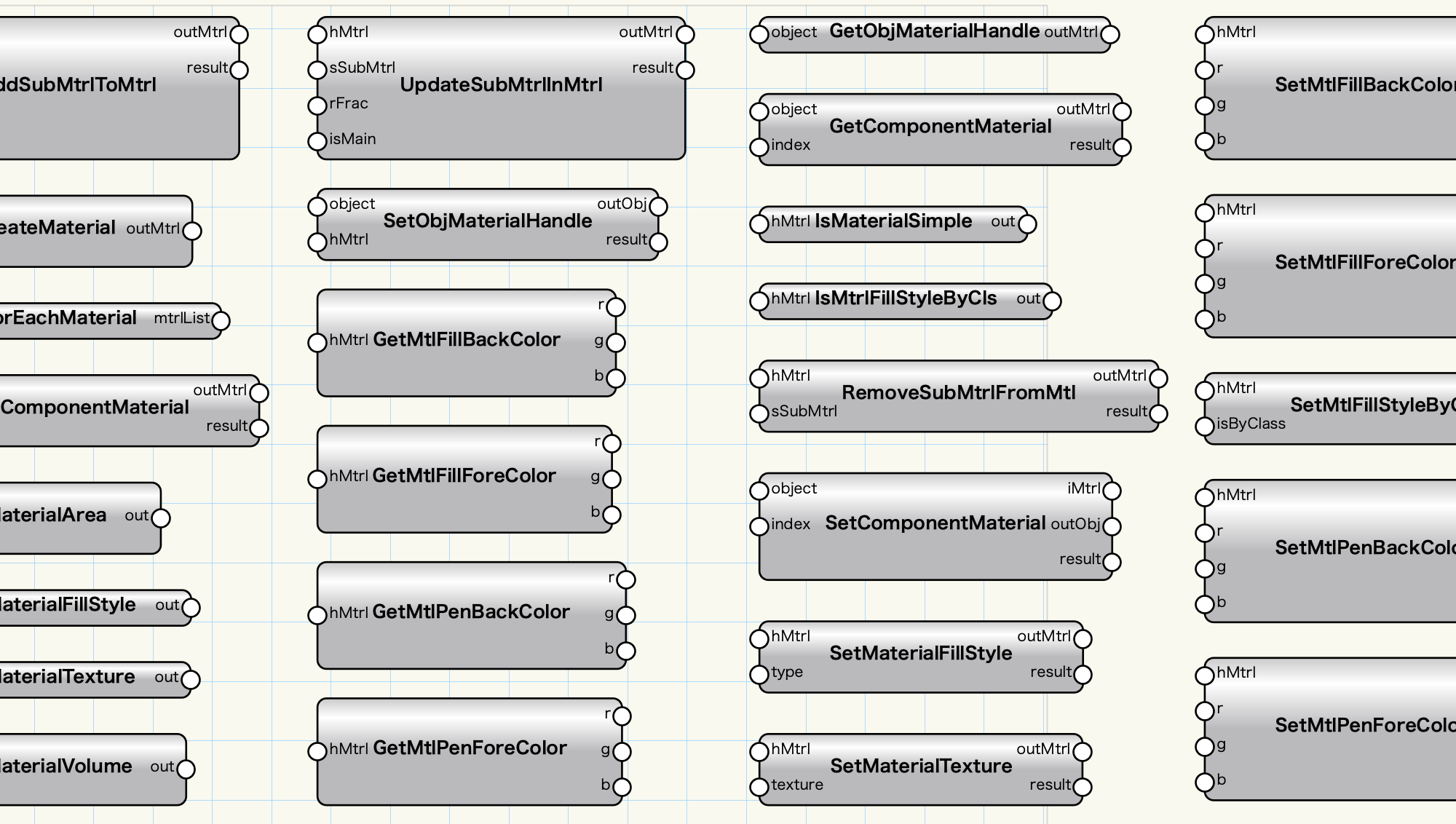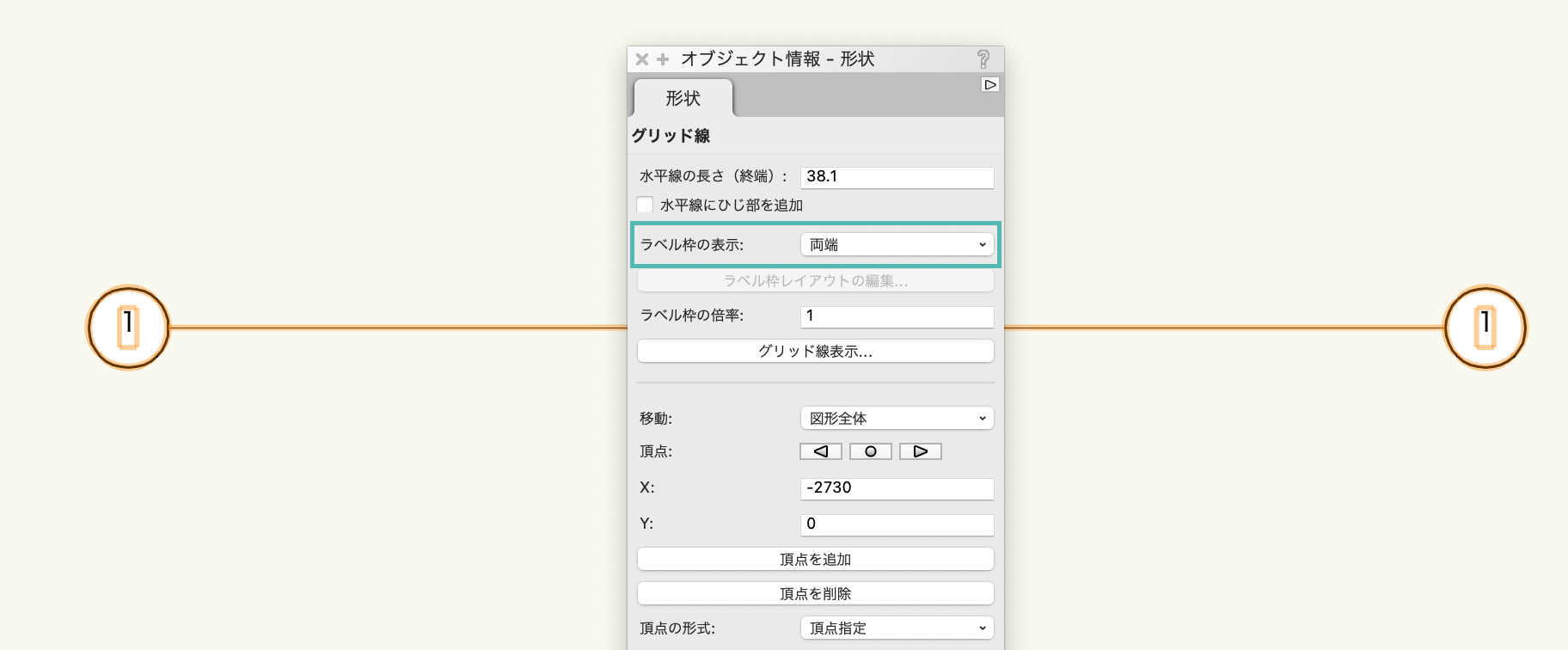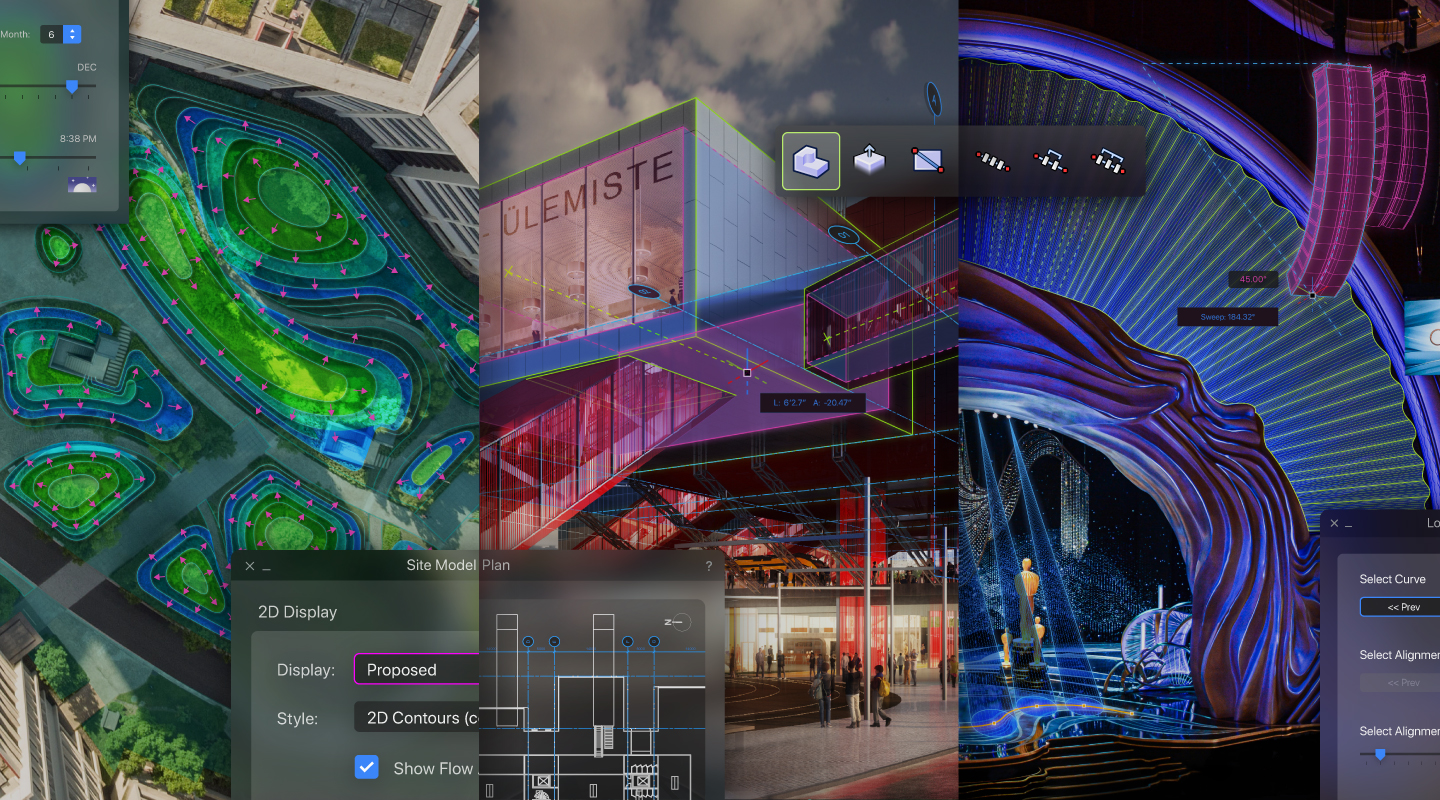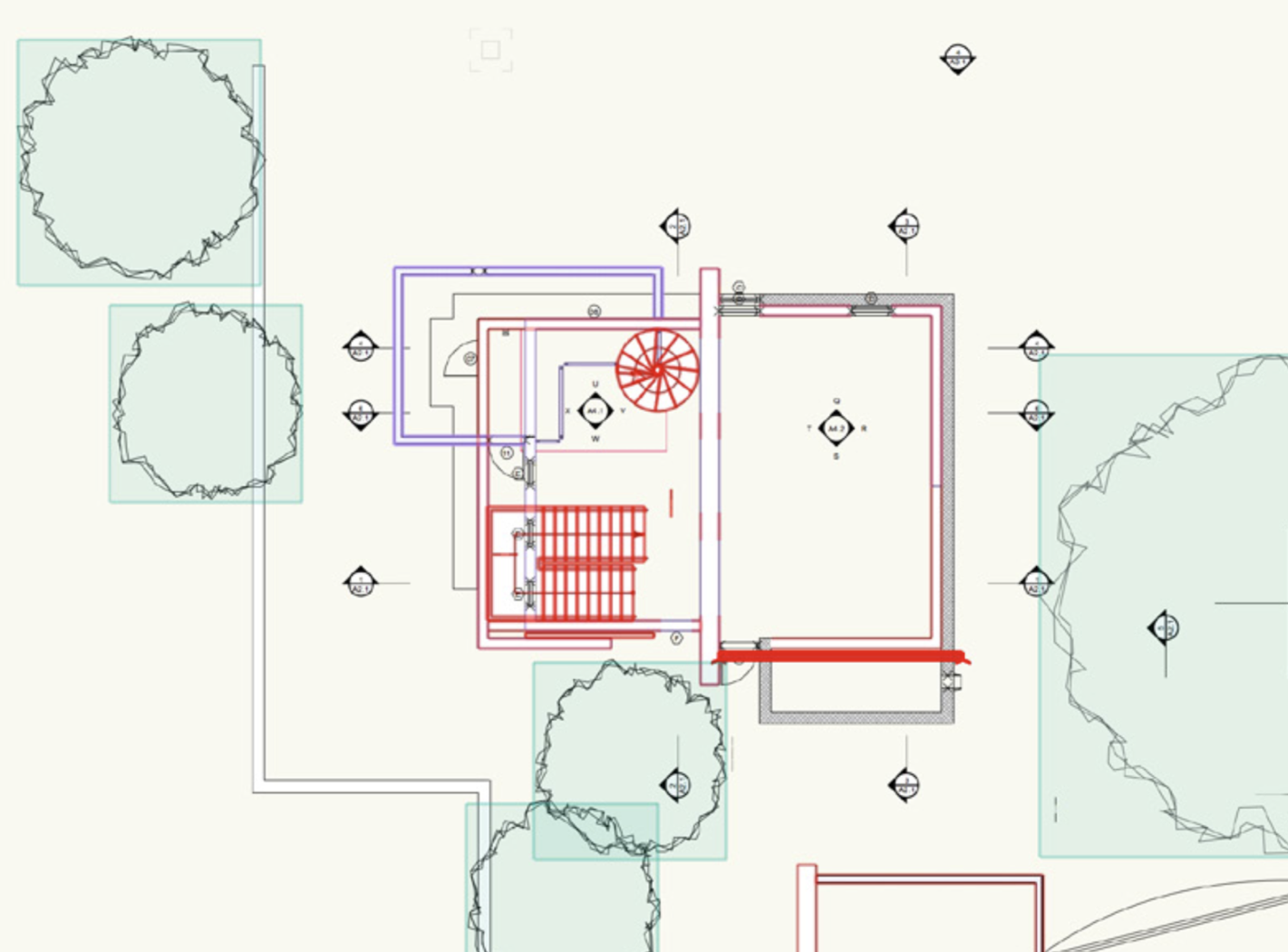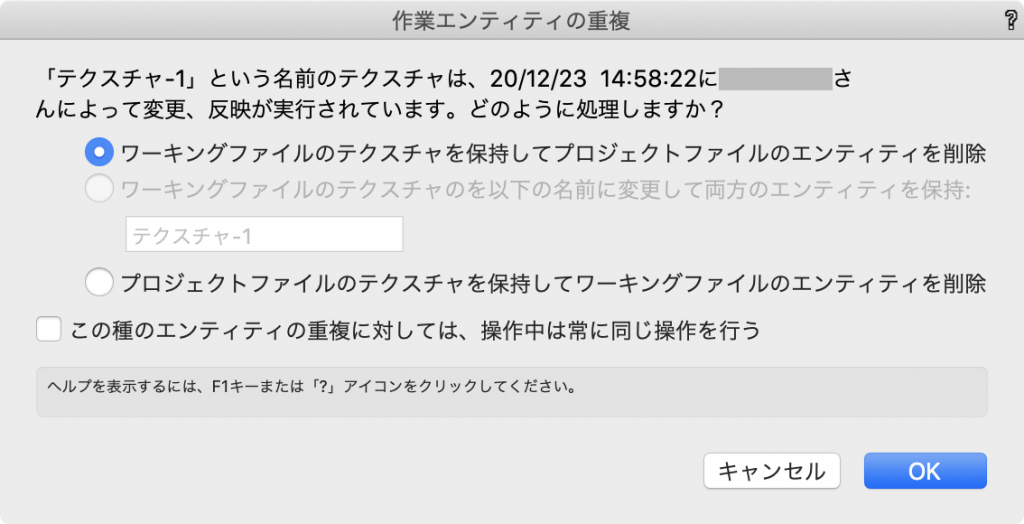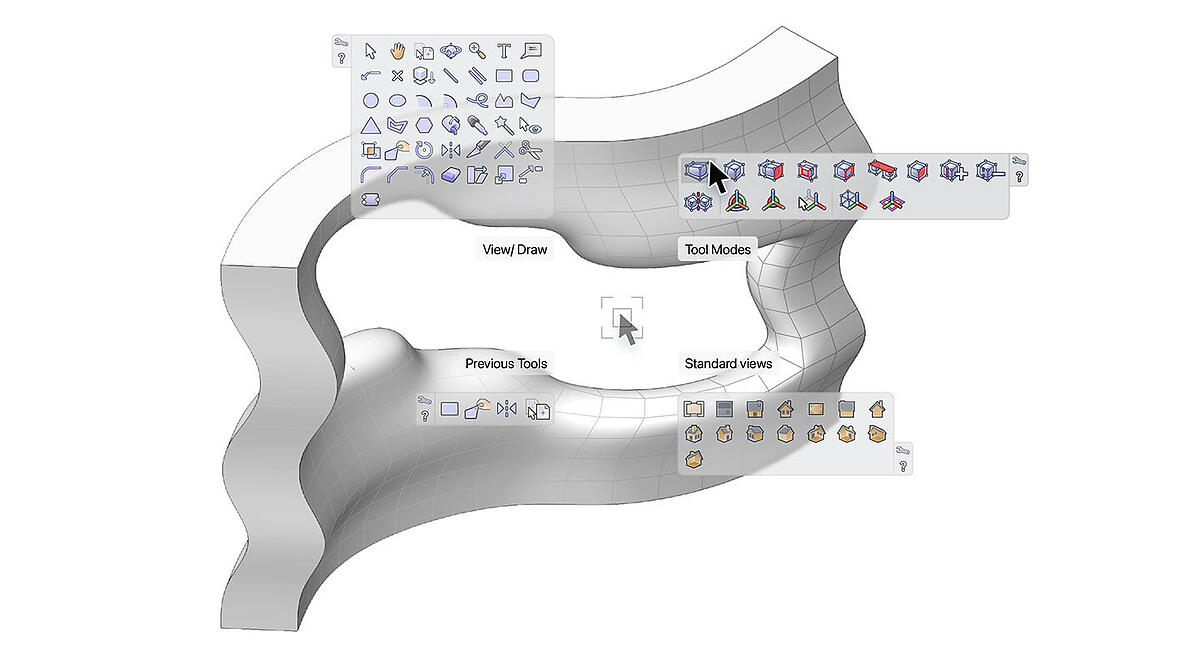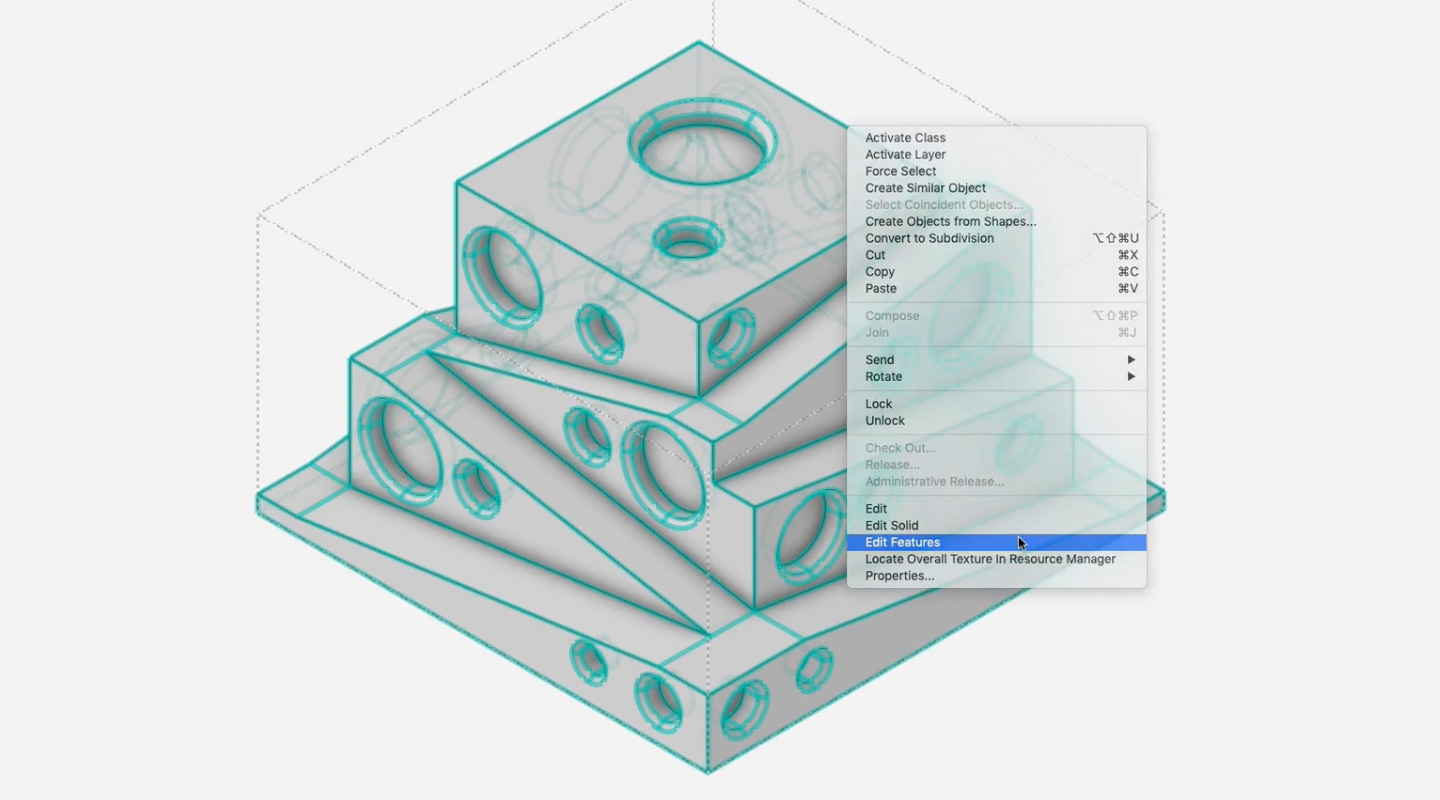Vectorworks2021では新機能”マテリアル”が搭載され注目されています。
マテリアルはテクスチャやクラス、物性値をまとめて”材料”として図形と切り離して管理することができる新しいリソースです。
このマテリアル機能にマリオネットからアクセスできるマテリアルノードをご紹介します。
Architect解説講座
第19回「グリッド線ツールの紹介 vol.1」
先週、Vectorworks 2021がリリースされました。
2021では、さまざまな新機能や改善機能が搭載されています。
今回は通り芯作成に利用できるグリッド線ツールをご紹介します。
“第19回「グリッド線ツールの紹介 vol.1」” の続きを読む
お知らせ
さあ、Vectorworks 2021
本日! Vectorworks 2021がリリースされました。
最近の記事をご覧になっている方は、今回のバージョンの開発テーマ が「複雑な設計をシンプルにする」ということをご存知でしょう。このリリースでは、パフォーマンスの向上、BIM機能のアップグレード、最も使用されるツールの改善、シンプルなユーザーインターフェイスを提供します。
よくある質問解説講座
第18回「プロジェクト共有 – 操作編 2 – 」
18-2. リソースの作成・編集
リソースや非描画データを作成・編集するには、「レイヤ/リソース」以上の権限レベルが必要です。リソースの作成・編集プロセスは、通常のVectorworksファイルで行われるのと同じです。
2人のプロジェクトチームメンバーが同じリソースを変更しようとすると、エンティティの重複ダイアログで警告を受けます。
例えば、1人のユーザがリソースを変更してプロジェクトファイルに反映し、別のユーザがワーキングファイルで同じリソースを変更した場合、ワーキングファイルの反映・更新時にエンティティの重複ダイアログが表示されます。
プロジェクト共有では、2種類の重複が発生する可能性があります。
-
- リソースの重複
同じ名前のリソースがプロジェクトファイルに既に存在する場合に発生します。これには、既存のクラス、レベル、レイヤ、ストーリ名の競合が考えられます。
エンティティ名の重複ダイアログでは、反映しようとしているリソースの名前を変更するか、リソースを破棄するかを選択できます。
- リソースの重複
-
- リソースの同時実行
これは、誰かが自分より前に既存リソースの変更をプロジェクトファイルに反映した場合に発生します。このとき、作業エンティティの重複ダイアログには以下の3つのオプションが表示され、対応を選択します。
・リソースを上書き
・変更したリソースの名前を変更
・リソースへの変更を破棄
- リソースの同時実行
18-3. 参照
プロジェクト共有での、さまざまなタイプのファイル/リソースの参照方法も、通常のVectorworksファイルと変わりません。ただし、ワーキングファイルで参照を使用するには、特定の権限が必要です。
参照するファイルは、プロジェクトファイルと同じサーバーに保管し、すべてのチームメンバーがボリュームへの読み書きに適切な権限を持っていなければなりません。
参照を絶対参照パスではなく相対参照パスにした場合、プロジェクトファイルからの相対パスとなります。
また、参照元はプロジェクトファイルと同じサーバー上にある必要があります。クラウド上のストレージを使用している場合は、プロジェクトファイルと同じフォルダ内に配置してください。
プロジェクトファイルを、他のプロジェクトファイルや通常のVectorworksファイルから参照できます。
例えば、建物モデル用のプロジェクトファイルを地形モデル用の通常のVectorworksファイルへ参照できます。
ワーキングファイルではなく、プロジェクトファイル自体を参照する必要があります。
参照に必要な権限レベルは以下です。
-
- 「レイヤ(制限付き)」以上:
PDF、画像ファイル、DWGファイルへの参照を作成、編集、削除
- 「レイヤ(制限付き)」以上:
-
- 「プロジェクト」以上:
Vectorworksファイルへの参照を作成、編集、削除するには、通常のファイルとプロジェクトファイルの両方で、権限レベル「プロジェクト」以上が必要です。
- 「プロジェクト」以上:
レイヤの取り込み参照を使用する場合、参照の更新には権限レベル「プロジェクト」以上が必要になることがあります。これは、更新によって新しいクラスを取り込む(= 新しいクラスを作成する)ための権限が必要だからです。
参照の更新に注意
ワーキングファイルで参照が更新されると、「参照の更新」自体が変更として認識され、プロジェクトファイルに反映されてしまうので注意が必要です。これは更新にも影響します。
複数の参照がある場合は、すべての参照を更新するのではなく、ワーキングファイルでの操作に必要な参照だけを更新するのが理想です。これにより、反映と更新の時間を削減できます。
お知らせ
Countdown 2021:コラボレーションの改善は、私たちをより良い関係へと導く
Vectorworks 2021のリリースまでに、イチオシの機能をご紹介する「Countdown 2021」も今回が最終回となりました。
効率よく作業を進めていく上でなくてはならない、コラボレーション機能の改善点についてご紹介します。
“Countdown 2021:コラボレーションの改善は、私たちをより良い関係へと導く” の続きを読む
お知らせ
第3回 Vectorworks Landmark WEB勉強会「ランドスケープエリア」動画を公開
2020年12月22日(水)に、Vectorworks Landmarkユーザ様向けにWEB勉強会を開催しました。当日の動画を公開します。
“第3回 Vectorworks Landmark WEB勉強会「ランドスケープエリア」動画を公開” の続きを読む
お知らせ
Vectorworksオープンキャンパスおよびセミナーの開催について
新型コロナウイルス感染拡大防止の対応といたしまして、お客さま、および従業員の健康や安全面を第一に考慮し、対面型のイベント、セミナーおよび勉強会の開催および出展を、当面の間、中止もしくは延期させていただきます。
“Vectorworksオープンキャンパスおよびセミナーの開催について” の続きを読む
お知らせ
あけましておめでとうございます
お知らせ
Countdown 2021:ユーザーインターフェイスの改善による作業の効率化
Vectorworks 2021での拡張機能をご紹介する「Countdown 2021」。
今週は、ユーザーインターフェイスの大幅な改善について、2つの機能をお伝えします。
“Countdown 2021:ユーザーインターフェイスの改善による作業の効率化” の続きを読む
お知らせ
Vectorworksデザインスカラシップ応募作品募集中
米国開発元Vectorworks, Inc.が主催する学生向けデザインコンペティション「Vectorworksデザインスカラシップ」の作品を募集しています。
“Vectorworksデザインスカラシップ応募作品募集中” の続きを読む
お知らせ
Countdown2021:パフォーマンスの向上でワークフローの動きを維持する
今回もVectorworks 2021に関する機能強化の舞台裏をお届けします。
今週は、パフォーマンスの向上にスポットライトを当てます。
“Countdown2021:パフォーマンスの向上でワークフローの動きを維持する” の続きを読む
お知らせ
第3回目「Vectorworks Landmark WEB勉強会」開催のお知らせ
Vectorworks Landmark の機能を中心に、ユーザのみなさまからご質問いただく機能をWEB上で操作してご紹介する「Vectorworks Landmark WEB勉強会」を、12/22(火)に開催いたします。
第3回目のテーマは、複数の植物を指定した割合で配置できる機能「ランドスケープエリア」です。
“第3回目「Vectorworks Landmark WEB勉強会」開催のお知らせ” の続きを読む
お知らせ
Countdown 2021:3Dモデリングの機能強化は、より速い設計を可能にする
Vectorworks2021のリリースまでのカウントダウンが始まりました!
本ブログでは、来年1月13日、リリース日までの毎週金曜日に、イチオシの新機能をピックアップしてお届けします。
本日の項目は、「3Dモデリング機能の改善により、マウスのクリック数が半分になる」
“Countdown 2021:3Dモデリングの機能強化は、より速い設計を可能にする” の続きを読む
お知らせ
「Vectorworks Live バーチャル展示」明日開催です!
A&Aスペシャルイベント「Vectorworks Live」はいかがでしたでしょうか。
残念ながらリアル開催が中止となってしまいましたが、展示エリアに代わる「Vectorworks Live バーチャル展示」を12月11日(金)に開催いたします。
“「Vectorworks Live バーチャル展示」明日開催です!” の続きを読む
お知らせ
【事例】葉脈の庭:ある会社がいかに高級マンションに命を吹き込んだか
Vectorworksは新しいバージョンのリリースのために、Architect、Landmark、Spotlightの各プロダクトのイメージ画像を世界中から選出します。
Vectorworks Landmark 2021のシグネチャーイメージには、株式会社プレイスメディアが手がけたランドスケープデザインが、はじめて日本から起用されました。
今回は、世界に向けて発信された裕沁庭デザインの記事をご紹介します。
“【事例】葉脈の庭:ある会社がいかに高級マンションに命を吹き込んだか” の続きを読む